Веб-сайт Survey123 используется для управления всеми опросами, просмотра и анализа данных, а также создания отчетов об объектах. Независимо от того, разрабатывали ли вы опрос в Survey123 Connect или в веб-дизайнере, вы будете использовать веб-сайт для публикации опросов, настройки веб-хука или включения совместного использования местоположения.
Следующие шаги предлагают пошаговое руководство по веб-сайту с использованием опроса, созданного на основе шаблона оценки ущерба, доступного для использования в Survey123 Connect.
Вход и доступ к опросу
Как владелец опроса вы можете воспользоваться веб-сайтом Survey123 для просмотра результатов опроса.
- Открытие веб-сайта Survey123. Войдите под учетной записью организации ArcGIS.
Использование ArcGIS Online
Перейдите по адресу https://survey123.arcgis.com и щелкните Войти.
Использование ArcGIS Enterprise
Перейдите по адресу https://survey123.arcgis.com?portalUrl=https://host.domain.com/webadaptor (где host, domain и webadaptor заменяются информацией о вашем портале) и щелкните Войти.
- На веб-сайте Survey123 можно получить доступ к любым опросам, которые вы создали или к которым у вас есть доступ, для просмотра результатов, удаления или изменения параметров публикации.
Только пользователь с учетной записью, под которой создавался опрос, может первоначально получить к нему доступ на веб-сайте Survey123. Авторы опросов могут опубликовать результаты опроса или поделиться правами собственности на опрос, в результате чего вы сможете просматривать опросы, которые создавали не вы.

- Вы можете щелкнуть эскиз отчета Damage Assessment, чтобы открыть его домашнюю страницу, или щелкнуть одну из кнопок под названием, чтобы открыть определенную страницу. Если у вас имеются другие доступные опросы, вы можете использовать функции поиска и сортировки выше, чтобы отфильтровать или переупорядочить их. Если имеется только один опрос, это не требуется.
В браузере полученные в результате опроса данные отображаются на пяти страницах: Обзор, Сотрудничество, Анализ, Данные и Настройки.
Результаты анализа ответов на вопрос
Во многих случаях использования опроса важно рассматривать как отдельные ответы, так и общие закономерности. В этом случае следует начать с просмотра табличных и нанесенных на карту данных, чтобы определить, какие из отдельных сообщений важно проверить.
Примечание:
Не все типы вопросов могут быть здесь отображены, поскольку не для всех используется визуализация. Хотя они появляются в данных для других областей, эти типы вопросов не могут быть отображены на графиках и картах на странице Анализ.
- Щелкните Анализировать. На этой странице находятся автоматически сгенерированные диаграммы и карты, использующие данные из результатов опроса, которые можно оформить различными способами. Раздел Навигация находится в левом верхнем углу страницы, он позволяет легко перемещаться, фильтровать, скрывать и показывать вопросы. В опросе о разрушениях это помогает определить области, требующие немедленного реагирования, а также общую картину.
- Первое, что необходимо знать в этом сценарии – где находятся области с наибольшими повреждениями. По первому вопросу, уровню серьезности, выберите Карта. Откроется карта с местоположениями ответов на опрос, обозначенными в соответствии с ответом на вопрос. Карта автоматически переместится и масштабируется так, чтобы отображалось как можно больше точек.
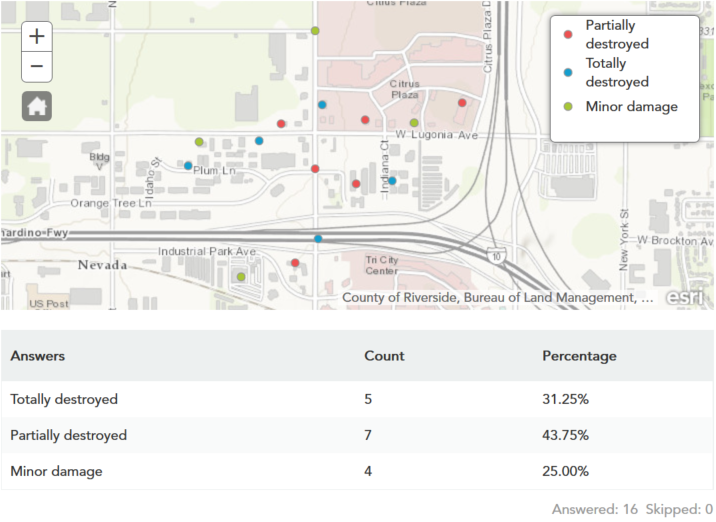
Ответы на опрос могут быть разными, но в данном примере показан ущерб, нанесенный зданиям вокруг определенной области, хотя уровень повреждений различается.
- Вопрос по типу построек позволит узнать, что было повреждено; на этом примере видно, что большинство повреждений относится к зданиям, также имеются повреждения дорог и мостов. Функция Карта здесь также может помочь, отображая повреждения на маршрутах, хотя в данном случае они отсутствуют.
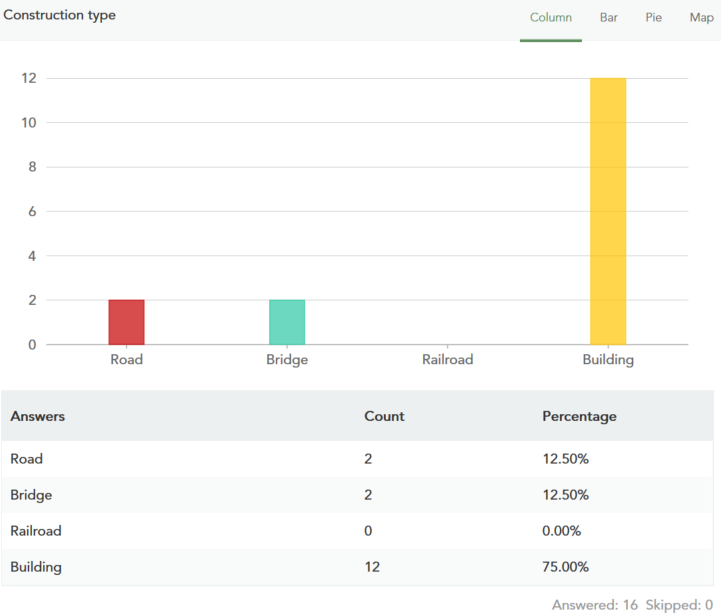
- Вопрос с выбором нескольких ответов, например вопрос на сайтах, которые нуждаются в оценке, не может отображаться на карте. Тем не менее результаты можно увидеть в виде линейчатой и столбчатой диаграммы, данные показывают сравнительно высокие требования к медицинской помощи и низкие к временным укрытиям.

- Вопросы с целочисленными и десятичными значениями, такие как вопрос о оценочной стоимости, имеют диапазоны динамического отображения диаграмм, зависящие от значений в ответах на опрос. Есть ограничение на использование, например, с примерами данных. Щелкните кнопку Карта, чтобы открыть эти результаты на карте.
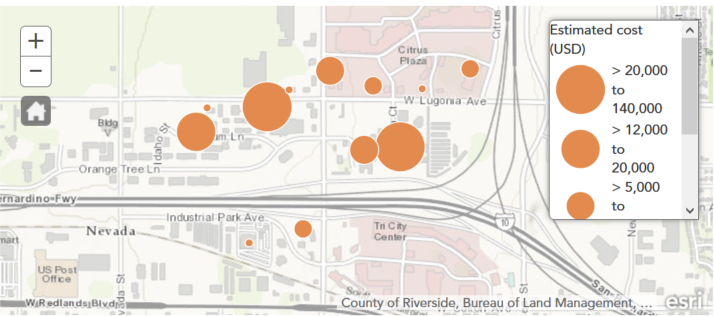
На карте используются различные диапазоны динамических данных для отображения точек, более высокие значения отображаются точками большего размера. Поскольку область самых больших повреждений, скорее всего, означает место, где требуется немедленная помощь, необходимо определить его положение. Найдите свою эквивалентную точку в собственных результатах.
В этом примере есть два места, к которым это может относится. Важно определить, какое из них больше нуждается в помощи, что требует исследования отдельных данных. Щелкните Данные вверху страницы.
Просмотр данных в виде отдельного ответа, таблицы или карты
На странице Данные можно просмотреть все ответы на опрос в виде первичных данных и карты. Это предоставляет альтернативный способ изучения результатов, а также возможность конвертации данных в другие форматы для использования в различных приложениях. Для поиска отдельных ответов есть несколько опций, например те, что описывались на странице Анализ.
- На странице Данные показывает ваши данные при помощи таблицы и карты с результатами. Карта автоматически масштабируется так, чтобы отображалось как можно больше результатов.

- Щелкните запись в таблице, чтобы сфокусироваться на соответствующей точке на карте, и откройте Вид формы, в котором подробно описывается отдельный ответ. Также можно сделать и обратное, щелкнуть точку на карте, чтобы выделить отдельную запись таблицы и в Виде формы. Это быстрый способ увидеть все ответы по определенной записи. Из Вида формы можно распечатать текущий ответ.
В случае учебных данных, обе записи с наибольшей стоимостью классифицированы как полностью разрушенные объекты, для которых требуются все формы возмещения. Этой информации достаточно для принятия необходимых срочных мер.
- При выборе кнопки Отчет над картой на странице Данные открывается интерфейс, позволяющий применить шаблон отчета, когда выбрана одна или несколько записей. Более подробно см. Печать результатов опроса.
- Над картой на странице Данные щелкните Экспорт. Это позволяет экспортировать ответы в формат для использования в других программах, заданный в ниспадающем меню Экспорт.
- Выберите экспорт в файл с разделителем-запятой (CSV), который можно открыть в любой программе обработки электронных таблиц. Загрузите и откройте этот файл.

Хотя формат CSV не поддерживает непосредственное нанесение точек на карту (вместо отображения долготы и широты ответа), он хорошо подходит для архивирования данных, переноса в другие приложения и отображения данных в виде диаграмм, которые не поддерживаются на странице Анализ. Также результаты опроса можно экспортировать в виде таблицы Excel, файла Keyhole Markup Language (KML), шейп-файла или файловой базы геоданных.
Примечание:
Для экспорта данных ваша учетная запись должна обладать правами на создание ресурсов, которые доступны у типа пользователя Creator и выше. У учетной записи также должны быть, как минимум, права роли Пользователь.
- На странице Данные выберите Открыть во вьюере карт. Это позволяет использовать инструменты ArcGIS для анализа результатов.
Дополнительные сведения см. в разделах Просмотр карт в Map Viewer в ArcGIS Online или Просмотр карт в Map Viewer в ArcGIS Enterprise.
Создание шаблона отчета
Шаблон отчета – это файл .docx, содержащий место для текста определенного формата и синтаксиса. При печати отчета на это место будет помещено содержание соответствующих полей из ответов опроса. Образец текста может быть с любом формате, с таблицами, изображениями или другими элементами, что позволяет получить необходимый вам шаблон.
Для создания шаблона, выполните следующие действия:
- На веб-сайте Survey123 щелкните кнопку Отчет в меню над картой на странице Данные.
- Щелкните Управление шаблонами.
Появится новое окно, где можно скачать пример шаблона, загрузить новый шаблон или изменить имя и описание существующего шаблона.
- Щелкните Новый шаблон, чтобы загрузить новый шаблон отчета, а после загрузки укажите имя и описание шаблона.
Или используйте кнопку Создать образец шаблона, чтобы скачать образец шаблона на основе вашего опроса.
Примечание:
Шаблоны отчетов может загрузить только владелец отчета или администратор организации.
Публикация результатов опроса для всех, для организации или для группы также приведет к публикации шаблонов отчетов, связанных с опросом.
И в завершение, перейдите к странице Сотрудничество, чтобы поделиться опросом с заинтересованными лицами, после чего они также смогут просматривать и анализировать эти результаты. Более подробно см. Общий доступ к ресурсам.